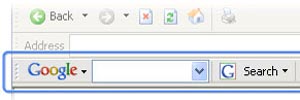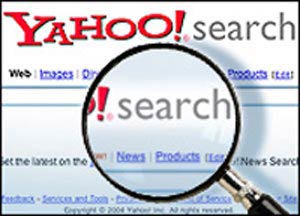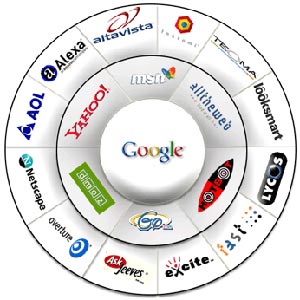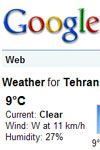جمعه, ۷ اردیبهشت, ۱۴۰۳ / 26 April, 2024
مجله ویستا
راهکارهای جست وجو در Google

مفاهیم اولیه جست وجو در گوگل
برای ورود یك پرس وجو (Query) در موتور جست وجوی گوگل، چند كلمه توصیفی در رابطه با موضوع جست وجو تایپ كرده و كلید Enter را فشار دهید یا روی دكمه Google Search كلیك كنید تا لیستی از صفحات وب مرتبط با موضوع مورد نظرتان ارائه شود .از آنجایی كه گوگل در لیست مذكور، صفحات وبی را نمایش می دهد كه دارای تمامی كلمات موجود در پرس وجوی شماست، برای بهبود یا محدود سازی دامنه جست وجو، كافی است كلمات بیشتری را به عبارت جست وجو بیفزایید .با این عمل، پرس و جوی جدید زیرمجموعه ای از صفحات یافت شده برای پرس و جوی قبلی را باز می گرداند.
انتخاب كلمات كلیدی
برای كسب بهترین نتایج در عملیات جست وجو، گزینش زیركانه كلمات كلیدی حائز اهمیت است .در این رابطه نكات زیر را همیشه به خاطر بسپارید:در صورت امكان از اسامی خاص استفاده كنید .برای مثال اگر به دنبال اطلاعاتی در مورد پیكاسو، نقاش معروف هستید، به جایPainters ، كلمه كلیدی Picassoرا به كار ببرید.از كلماتی كه احتمال ظاهر شدنشان در سایتی وجود دارد، استفاده كنید .برای مثال، كاربرد كلماتی مثل Luxury hotelدر عبارت پرس و جو در مقایسه با عبارت
realy nice places to spend the night in Hawaii، نتایج بهتری را در پی خواهد داشت.تا جایی كه ممكن است از كلمات كلیدی دقیقتری استفاده كنید .برای مثال، پرس وجوی Antique lead soldiers نسبت به پرس وجوی old metal toys نتایج بهتری را به دنبال خواهد داشت.
درج خودكار andدر پرس وجو
طبق پیش فرض، گوگل تنها صفحاتی را باز می گرداند كه شامل تمامی واژه های مورد جست وجو است .در این صورت نیازی به افزودن and میان واژه ها نیست .به خاطر داشته باشید كه ترتیب تایپ واژه ها، روی نتایج جست وجو تاثیر خواهد گذاشت .برای محدود كردن هر چه بیشتر جست وجو، كافی است واژه های بیشتری را به پرس وجو اضافه كنید .به عنوان مثال، برای برنامه ریزی یك سفر به هاوایی در تعطیلات آینده، پرس وجوی زیر را وارد كنید:
Vacation Hawaii
حذف خودكار كلمات عمومی
گوگل كلمات و كاراكترهای عمومی نظیر whereو howو ارقام و حروف منفرد را نادیده می گیرد، زیرا آنها عملیات جست وجو را بدون بهبود نتایج، فقط كند می سازند .اگر گوگل یكی از این كلمات را حذف كند، در صفحه نتایج و زیر كادر جست وجو، با نمایش جزئیات، این مسئله را یادآوری خواهد كرد .اگر یك كلمه عمومی در بدست آوردن نتایج دلخواه موثر است، می توانید با گذاشتن علامت "+" در مقابل كلمه مزبور، آن را به پرس وجوی خود اضافه كنید .توجه داشته باشید كه باید قبل از علامت + یك فاصله خالی قرار دهید.روش دیگر برای انجام این كار، هدایت عبارت جست وجو است كه مفهوم آن گذاشتن علائم كوتیشن در اطراف دو یا چند كلمه است .بدین ترتیب كلمات عمومی نیز در جست وجو شركت داده خواهند شد مانند پرس و جوی. ”Where are you”برای مثال، جهت جست وجوی “ قسمت اول بازیجنگ ستارگان”، یكی از عبارتهای زیر را وارد كنید:
۱) Star Wars Episode +I
۲) “Star Wars Episode I”
استفاده از حروف بزرگ
گوگل در جست وجوهای خود تفاوتی بین حروف بزرگ و كوچك قائل نمی شود .تمامی حروف پرس و جو صرف نظر از اینكه چگونه آن را تایپ كرده اید، با حروف كوچك در نظر گرفته می شوند .برای مثال پرس وجوهای"george Washington" ، "George Washington" و "gEoRge wAsHiNgToN" همگی نتایج یكسانی را باز می گردانند.
گونه های مختلف یك كلمه برای ارائه دقیقترین نتایج، گوگل از پرس وجوهای حاوی كاراكتر عمومی (Wild card) پشتیبانی نمی كند .به عبارت دیگر گوگل دقیقا كلماتی را كه در كادر جست وجو وارد كرده اید، مورد جست وجو قرار می دهد .بنابراین در جست وجوی كلمه "book" یا " book*" نتایجی مانند "books" یا "bookstore" را به دنبال نخواهد داشت .اگر راجع به این موضوع تردید دارید، كلمات "airline" و "airlines" را مورد جست وجو قرار دهید.
جست وجو در گروهها
اگر دقیقا نمی دانید از كدام كلمات كلیدی در عبارت جست وجو استفاده كنید، دایركتوری گوگل (directory.google.com) مكان خوبی برای شروع كار جست وجو است .برای مثال جست وجوی كلمه Saturn در گروه Science>Astronomyاز دایركتوری گوگل، منجر به نمایش صفحاتی درباره سیاره كیوان یا زحل خواهد شد، در حالی كه جست وجوی همین كلمه در گروه خودرو(Automotive) ، صفحاتی درباره اتومبیلهای Saturn را به دنبال خواهد داشت .با جست وجو داخل یك گروه دلخواه، می توانید صفحات مرتبط با موضوع مورد نظر را محدودتر كنید.
جست وجوی پیشرفته در گوگل
می توانید با افزودن عملگرهایی كه عملكرد كلمات كلیدی را بهبود می بخشند و در مواردی روش جست وجو را به طور كلی تغییر می دهند، دقت جست وجو های خود را افزایش دهید.گوگل در جست وجوی پیشرفته از عملگرهای متعددی پشتیبانی می كند به شكل ۱ توجه كنید . این عملگرها، كلمات پرس وجویی هستند كه مفهوم خاصی برای گوگل دارند .در ادامه به شرح برخی از این عملگرها می پردازیم .
عملگر " + "این عملگر قبلا توضیحات كافی داده شد.
عملگر" - "گاهی اوقات كلمه ای كه به دنبال آن هستید، بیش از یك معنا دارد، برای مثال كلمه bass به معانی" نوعی ماهی "و" بم "می تواند هم به ماهیگیری و هم به موسیقی مربوط باشد .در چنین وضعیتی می توانید كلمه مورد نظر را به همراه علامت "-" در كنار آن، به پرس و جوی خود اضافه كنید تا در هنگام جست وجو نادیده گرفته شود .افزودن فاصله خالی قبل از علامت تفریق الزامی است .برای مثال، جهت یافتن صفحات وبی درباره "bass" كه شامل كلمه music نیستند، این پرس و جوی را تایپ كنید : bass -music
عملگر كوتیشن(" ")
برای جست وجوی یك عبارت، كلمات آن را داخل علامت كوتیشن قرار دهید .در این صورت كلمات محصور بین علامت كوتیشن مانند "like this" درنتایج حاصل از جست وجو، دقیقا همانطور كه آنها را وارد كرده اید، كنار هم ظاهر خواهند شد .جست وجوی عبارتها با استفاده از این روش، به ویژه برای جست وجوی كلمات قصار، ضرب المثل ها و اسامی منحصر به فرد، مفید هستند.
عملگر "OR"
گوگل از عملگر منطقی "OR" پشتیبانی می كند .برای بازیابی صفحاتی كه شامل كلمه A یا B هستند، عملگر ORرا با حروف بزرگ میان این كلمات تایپ كنید .( A OR B )به عنوان مثال، جهت یافتن یك برنامه تفریحی در لندن یا پاریس برای تعطیلات خود، پرس و جوی زیر را تایپ كنید:Vacation London OR Paris
عملگر محدود كننده حوزه مورد جست وجو
اگر سایتی را كه می خواهید جست وجو كنید می شناسید، اما مطمن نیستید كه اطلاعات مورد نظر در كدام نقطه از این سایت واقع شده اند، می توانید از گوگل بخواهید تنها آن حوزه را جست وجو كند .بدین منظور كلمه مورد جست وجو را به همراه كلمه "Site" و علامت كولن و سپس نام حوزه، وارد كنید.برای مثال، جهت یافتن اطلاعاتی در مورد شرایط ورود به دانشگاه استانفورد، پرس وجوی خود را به این شكل وارد كنید: admission site: www.stanford.edu
سایر ویژگیهای جست وجوی پیشرفته می توانیددر پنجره جست وجوی پیشرفته از گزینه های ذیل نیز برای اهداف معینی استفاده كنید:
Language: انتخاب زبان ارائه نتایج حاصل از جست وجو.
Date: تعیین محدوده زمانی برای نتایج حاصل از جست وجو۳ ، ۶ یا ۱۲ ماه گذشته.
Occurrences :انتخاب مكان جست وجوی واژه های مورد نظر در صفحه وب در عنوان، آدرس یا هر نقطه ای از صفحه وب.
Domains:جست وجوی یك وب سایت خاص یا حذف كامل یك سایت از عملیات جست وجو.
Safe Search :صفحات Safe Search گوگل، شامل نام سایت هایی است كه اطلاعات مورد جست وجوی شما را در بردارند و اسامی آنها از لیست نتایج حذف شده است.
مفهوم پیوندها در لیست نتایج
در لیست نتایج حاصل از جست وجو، هر یك از پیوندها دارای معنا و كاربرد بخصوصی است كه در زیر به شرح آنها می پردازیم. این پیوندها در شكل۲ ، با حروف A تا S مشخص شده اند.
A. Advanced Searchشما را به صفحه ای پیوند می دهد كه می توانید در آن جست وجوی خود را در صورت لزوم محدود كنید.
B. Preferences
شما را به صفحه ای پیوند می دهد كه در آن اولویت های جست وجو نظیر، تعداد پیش فرض نتایج درهر صفحه، زبان رابط كاربری و اینكه نتایج حاصل از جست وجو با استفاده از فیلتر Safe Search گوگل نمایش یابند یا خیر را تعیین كنید.
C. Language Tools
ابزارهایی برای تنظیم اولویت های زبان در صفحاتی كه باید جست وجو شوند، زبان رابط كاربری و ترجمه نتایج حاصل، در اختیار می گذارد.
D. Search Tips
پیوند شما را با اطلاعاتی برقرار می كند كه شما را در جست وجویی كارآمدتر، یاری خواهند كرد.
E. Search Field
برای ورود یك پرس و جو داخل گوگل، چند كلمه كلیدی توصیفی تایپ كنید، سپس كلید Enter را فشار دهید یا روی دكمه Search كلیك كنید تا نتایج حاصل از جست وجو در اختیارتان گذاشته شود.
F.Google Search Button
برای ارائه یك پرس وجوی دیگر به گوگل، روی این دكمه كلیك كنید .به جای این كار می توانید كلید Enter را نیز فشار دهید .
G. Tabs
می توانید با كلیك روی زبانه های ذیل، هدف جست وجوی خود را در گوگل مشخص كنید:
Web :جست وجوی كامل وب
Image:یافتن تصاویر
Groups:جست وجوی اطلاعات در آرشیو گفت وگوی Usenet
Directory :جست وجوی اطلاعات در گروههای گوگل
H. Statistics Bar
در این نوار، اطلاعات آماری راجع به جست وجوی شما، شامل تعداد نتایج حاصل از جست وجو و مدت زمان جست وجوی اطلاعات نمایش داده می شود.
I. Category
اگر واژه های مورد جست وجو در دایركتوری گوگل نیز وجود داشته باشد، با استفاده از این پیوندها می توانید به اطلاعات بیشتری در ارتباط با پرس وجوی خود دست یابید .روی این پیوندها كلیك كنید تا بتوانید پیوندهای دیگر را مرور نمایید.
Page Title
اولین سطر نتیجه جست وجو، متعلق به نام صفحه وب یافت شده است .گاهی اوقات به جای این عنوان یك URLنمایش داده می شود، بدین معنا كه این صفحه عنوان ندارد یا اینكه گوگل محتوای كامل آن صفحه را شاخص گذاری نكرده است .توجه داشته باشید كه این صفحه نسبت به صفحات دیگر، با پرس و جوی شما تطبیق بیشتری دارد.
k. Text Below the Title
متن زیر عنوان، گلچینی از نتایج حاصل از جست وجوی پرس و جوی شماست .با كمك این متن می توانید واژه های مورد جست وجوی خود را قبل از كلیك كردن نتیجه، در مفاد صفحه وب یافت شده ببینید.
L. Description
اگر پرس وجوی شما در دایركتوری گوگل موجود باشد، در این خط شرحی راجع به آن داده می شود.
M. Category
اگر سایت یافت شده برای پرس وجوی شما در دایركتوری گوگل وجود دارد، نام گروه مربوطه در زیر شرح آن نمایش داده می شود.
N. URL of Result
آدرس صفحه وب یافت شده را مشخص می كند.
O.Size
این عدد حجم بخش متنی صفحه وب یافت شده را مشخص می كند .برای سایت هایی كه در گوگل شاخص گذاری نشده اند، این مقدار حذف می شود.
P. Cached
با كلیك روی این پیوند می توانید محتویات صفحه وب مورد نظر را از زمانی كه توسط گوگل شاخص گذاری شده، مشاهده كنید .اگر بنا به دلایلی پیوند سایت، شما را به صفحه مربوطه متصل نكرد، می توانید نسخه درون Cacheآن را بازیابی كرده و به اطلاعاتی كه نیاز دارید، دسترسی یابید.
Q. Similar Pages
وقتی روی این پیوند كلیك می كنید، گوگل به طور خودكار عملیات جست وجو برای یافتن صفحات مرتبط با نتیجه مورد نظر را انجام می دهد.
R. Indented Result
اگر گوگل نتایج متعددی را در یك سایت خاص بیابد، ابتدا مناسبترین نتیجه و در زیر آن سایر نتایج به دست آمده از همان سایت را نمایش می دهد.
S. More Results
اگر بیش از دو نتیجه از یك سایت حاصل شود، با كلیك روی پیوند"More results from ..." ، می توان به بقیه نتایج دسترسی یافت.
همچنین مشاهده کنید
نمایندگی زیمنس ایران فروش PLC S71200/300/400/1500 | درایو …
دریافت خدمات پرستاری در منزل
pameranian.com
پیچ و مهره پارس سهند
خرید میز و صندلی اداری
خرید بلیط هواپیما
گیت کنترل تردد
طالبان دولت رئیس جمهور توماج صالحی رئیسی گشت ارشاد رهبر انقلاب کارگران سریلانکا پاکستان مجلس شورای اسلامی دولت سیزدهم
کنکور تهران حجاب سیل هواشناسی سازمان سنجش شهرداری تهران پلیس اصفهان سلامت فراجا وزارت بهداشت
قیمت خودرو قیمت طلا خودرو قیمت دلار دلار بازار خودرو مسکن بانک مرکزی ایران خودرو ارز قیمت سکه سایپا
ترانه علیدوستی تلویزیون گردشگری سریال سینمای ایران مهران مدیری کتاب تئاتر موسیقی
کنکور ۱۴۰۳ عبدالرسول پورعباس
غزه اسرائیل روسیه رژیم صهیونیستی فلسطین جنگ غزه حماس چین طوفان الاقصی اوکراین ترکیه عربستان
فوتبال پرسپولیس استقلال بارسلونا بازی ژاوی باشگاه پرسپولیس باشگاه استقلال فوتسال تراکتور لیگ برتر انگلیس والیبال
تیک تاک همراه اول ناسا اپل فیلترینگ وزیر ارتباطات مایکروسافت عیسی زارع پور
مالاریا کاهش وزن پیری سلامت روان داروخانه